
Inkludert et bilde med din tweet gjør det mer sannsynlig å bli retweeted. Så hvorfor ikke gjøre denne prosessen så enkelt som mulig? Heldigvis er det noen få tjenester som forsøker å gjøre nettopp det.
Vi har satt sammen en liste over programmer og nettsteder som gjør det enkelt å ta skjermbilder, eller trekke bilder fra koblinger, og dele dem med Twitter. Best av alt - du kan gjøre alt dette uten å lagre bildene på datamaskinen eller telefonen.
Chrome Extension: Capture, Forklar og Del
Chrome Extension Capture, Forklar og Del, gjør akkurat hva navnet sier. Med denne utvidelsen kan du ta et skjermbilde av et valgt område i nettleseren din, den synlige delen av siden din, hele siden eller til og med hele skjermen.
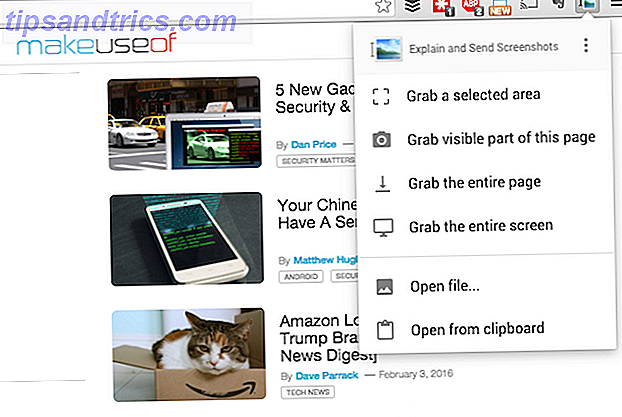
Du kan deretter beskjære og annotere skjermbildet, dele det på flere måter, og lagre det på datamaskinen eller Google Disk.
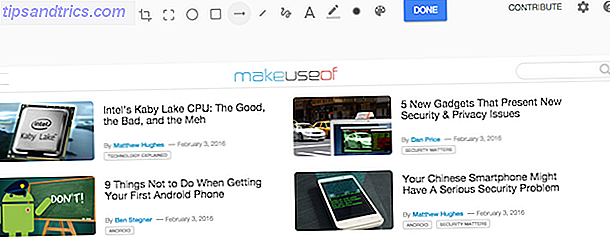
Det beste med denne utvidelsen er at når du deler bildet på Twitter- eller Facebook-kontoene dine, trenger du ikke å lagre filen på datamaskinen. Alt du trenger å gjøre er å kopiere bildet - høyreklikk det, og velg "Kopier bilde", eller bruk snarveien Control / Command-C . Når du er på Twitter (eller Facebook), lim den inn i oppdateringsboksen ved å høyreklikke og velg 'Lim inn bilde', eller bruk snarveien Kontroll / Kommando-V . Det vil laste opp bildet til din sosiale medieprofil, klar til å dele med et enkelt klikk.
Twitshot
Hvis du er interessert i å dele bildene som er tilgjengelige på nettsiden, i stedet for et bestemt skjermbilde fra det nettstedet, vil nettstedet Twitshot få jobben gjort.
Bare lim linken til nettsiden rett inn i Twitshot, og det vil trekke ut bildene som er tilgjengelige på den siden. Hvis det er flere bilder, kan du velge det bestemte bildet du vil bruke.
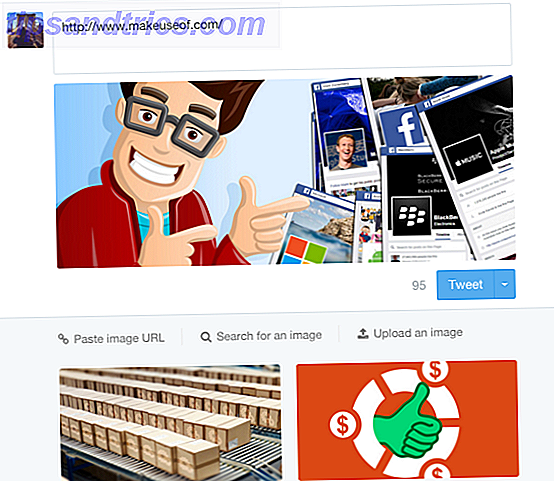
Twitshot lar deg dele bildet på Twitter som om du hadde lagret bildet til datamaskinen. Det fungerer spesielt bra med fotodelingssteder som Instagram og Flickr.
Twitshot gir deg de samme funksjonene som er tilgjengelige i din nettleser med sin gratis iOS-app.
Hvis du kopierer en lenke på telefonen din og starter Twitshot, vil appen spørre deg om du vil bruke den. Når du er enig, vil det tillate deg å sveipe gjennom alle tilgjengelige bilder på den siden for å dele med din tweet. Du kan også beskjære bildet for å optimalisere det for å dele på Twitter.
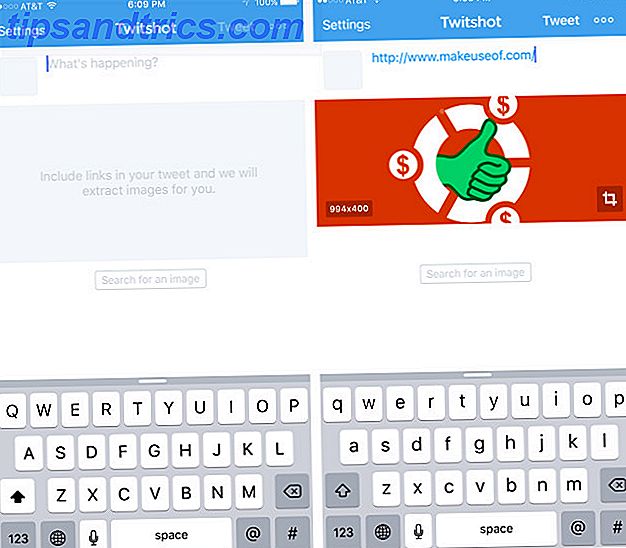
Med iOS-appen kan du også trykke på menyknappen for å trekke opp flere alternativer. Du kan planlegge tweet, eller til og med dele bildet ved hjelp av andre apps du har installert på telefonen, inkludert Facebook.
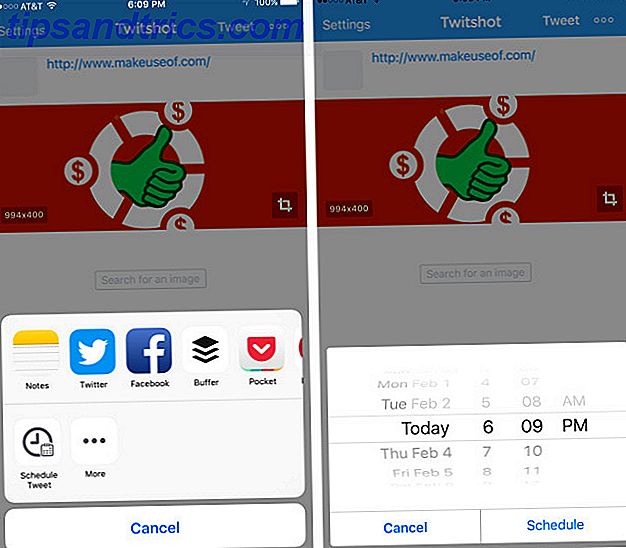
Hvis du leter etter en app som tilbyr lignende funksjoner, men er mer robust, sjekk ut Buffer, som automatisk trekker inn bilder som følger med lenken du deler. Buffer tilbyr også brukere funksjoner som analytics, og muligheten til å legge til tekst i bilder. Møt Pablo av Buffer: Lag fantastiske bilder med tekst for sosiale nettverk. Møt Pablo av Buffer: Lag fantastiske bilder med tekst for sosiale nettverk. Du har sikkert sett folk på sosialt medier som deler inspirerende sitater eller flotte en-liners på en vakker bakgrunn. Vil du lage din egen? Møt Pablo. Les mer . Buffer lar deg også dele bildene til mer enn bare Twitter med innfødt Facebook, Google+ og LinkedIn-støtte.
OneShot eller Xcerpt
Et annet alternativ tilgjengelig for iOS-brukere er OneShot. Appen, som ble opprettet av tidligere Twitter-execs, gjør det enkelt å dele et utdrag fra en artikkel som et skjermbilde.
Med OneShot må du lagre skjermbildet til telefonen før du kan bruke det. Etter at du har tatt et skjermbilde av artikkelen ved hjelp av iPhone's opprinnelige skjermbildefunksjon Den ultimate veiledningen om hvordan du tar et skjermbilde Den ultimate guiden om hvordan du tar et skjermbilde De fleste tror det å ta et skjermbilde var en enkel og grei prosess, og at det ville være mye det samme på hver plattform de møter. Vel, de ville ha galt. Prosessen med å ta skjermbilder ... Les mer, du kan beskjære den til teksten du vil dele, og du kan til og med markere en bestemt setning for vektlegging.
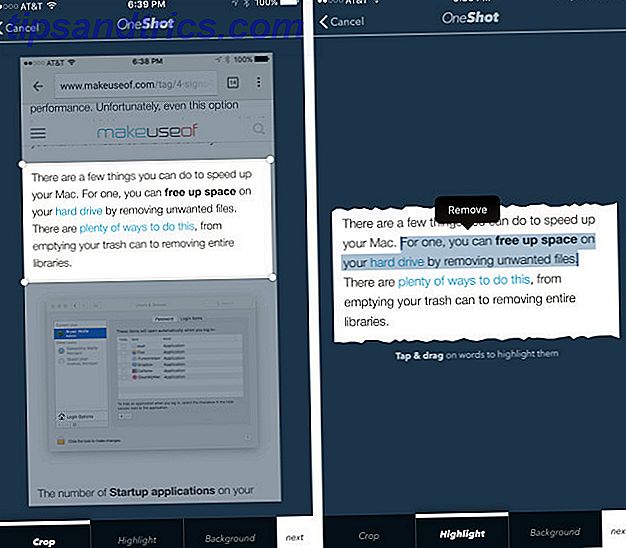
Du kan deretter velge høydepunkt og bakgrunnsfarge, og dele den på Twitter-kontoen din. OneShot vil automatisk finne linken basert på skjermbildet ditt.
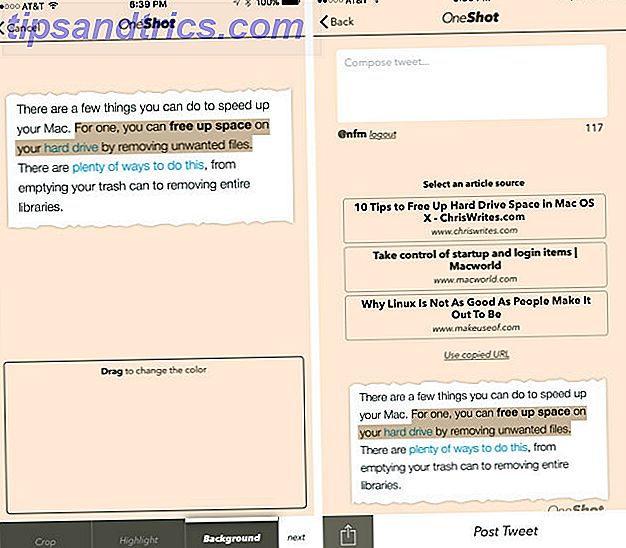
Android-brukere som leter etter en lignende app, kan gi Xcerpt en prøve.
Hvorfor du bør Tweet med bilder
Det er to veldig gode grunner til å inkludere bilder i noen av dine tweets. Ifølge Twitters egen studie, tweets med bilder gjennomsnittlig en 35 prosent økning i retweets, og får 313 prosent mer engasjement enn andre tweets.
Ved hjelp av Chrome-utvidelsen kan Capture, Explain and Share, OneShot eller Xcerpt dele et skjermbilde fra en artikkel, slik at du deler en stor del tekst uten å bekymre deg for Twitters grense på 140 tegn. Dette er veldig nyttig hvis du er interessert i å markere et sitat i en artikkel, men det er for langt.
Twitter har også en flott liste over måter merker kan bruke bilder til å øke engasjementet, inkludert å bruke bilder som konkurranse, ved hjelp av en Kill Cliff-tweet som et godt eksempel:
CONTEST: Først tre personer som kan gjette hvor vi vinner en 4-pakke !! #killcliff pic.twitter.com/3VYJsQfibg
- Kill Cliff (@KILLCLIFF) 16. januar 2015
Twitter anbefaler også bruk av grafer, infographics eller diagrammer for å gjøre store mengder data mer tilgjengelige. Du kan også bruke bilder til å presentere produkter eller gi etterfølgere en bak-scenen titt.
I tillegg kan du merke andre brukere i Twitter-bildene dine Twitter gir deg bilder Tagging og fire bilder med hver del Twitter gir deg bilde tagging og fire bilder med hver del Twitter rullet ut to ferske "bildeforbedrende" funksjoner som rammer opp dine sosiale vennskap. Nå kan du merke folket i bildene dine og inkludere opptil fire bilder i en Tweet. Les mer . Dette er en fin måte å varsle andre brukere av tweets du kanskje vil at de skal dele, uten å bruke noen av de 140 tegnene du har i tweetet.
Hvordan inkluderer du skjermbilder eller bilder med tweets? Gi oss beskjed i kommentarene.



